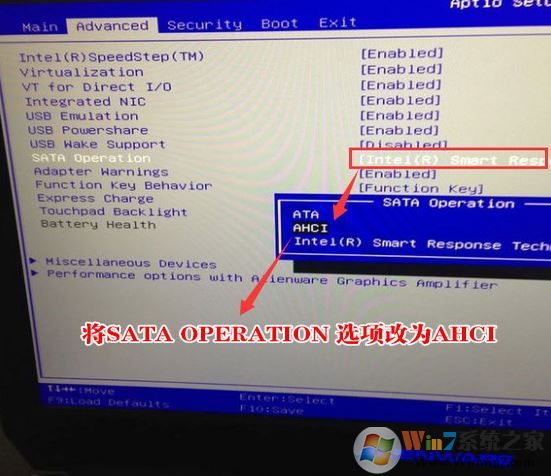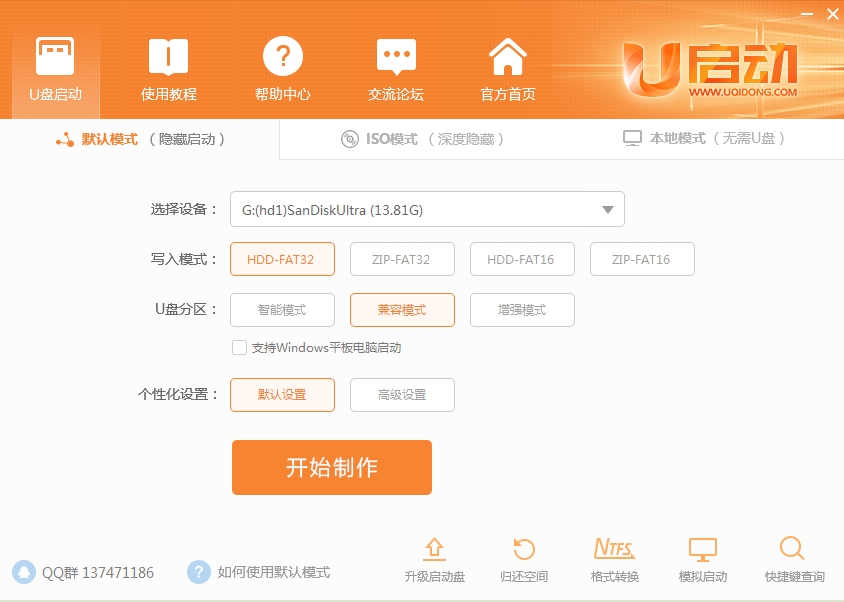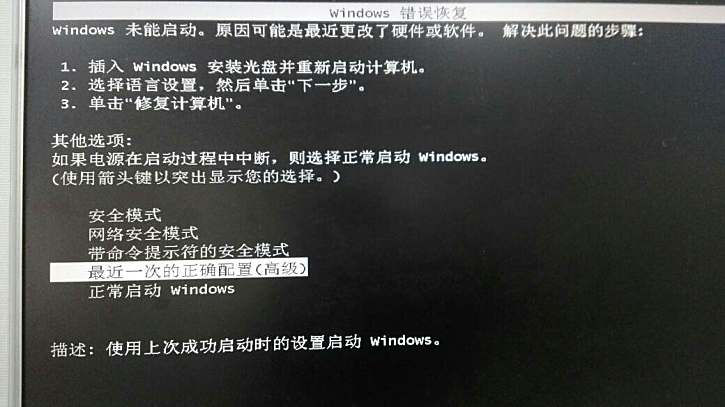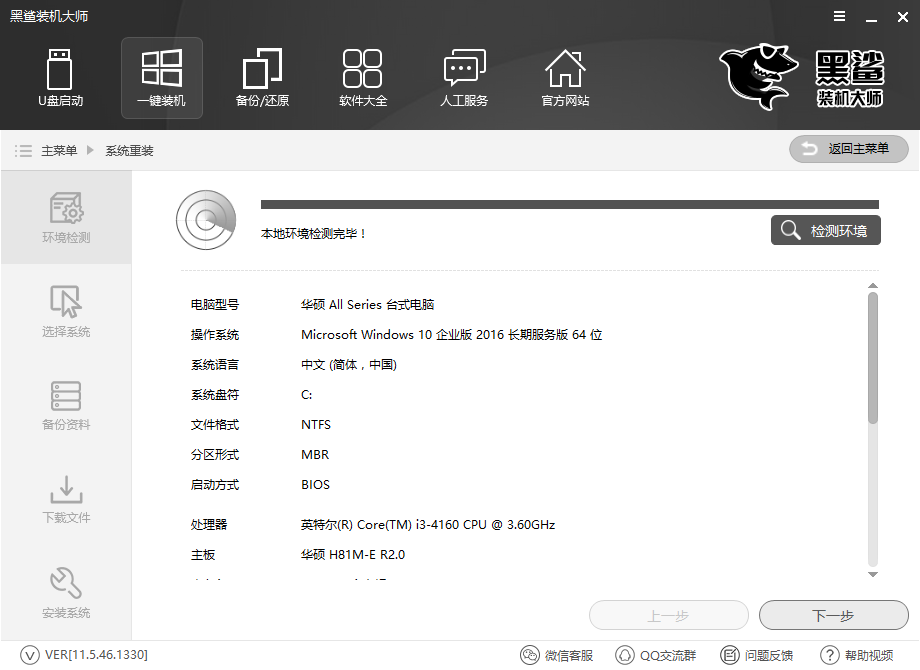- 编辑:飞飞系统
- 时间:2024-07-07
有时将U盘插入电脑后,突然弹出提示窗口,提示“使用前需要格式化E盘中的CD”。这是怎么回事?单击“格式化磁盘”。格式化后发现U盘无法使用。我应该怎么办?下面我们就来看看如何修复损坏的U盘以及修复的具体步骤。

原因:
弹出窗口提示“使用前需要格式化E盘光盘”,说明该光盘的文件系统结构已损坏。一般情况下,如果数据不重要,可以直接格式化后使用。但如果U盘格式化后无法使用,请按照以下教程解决!
修复u盘步骤:
1、右键单击“计算机”-“管理”,打开“计算机管理”窗口,单击展开“存储”菜单。
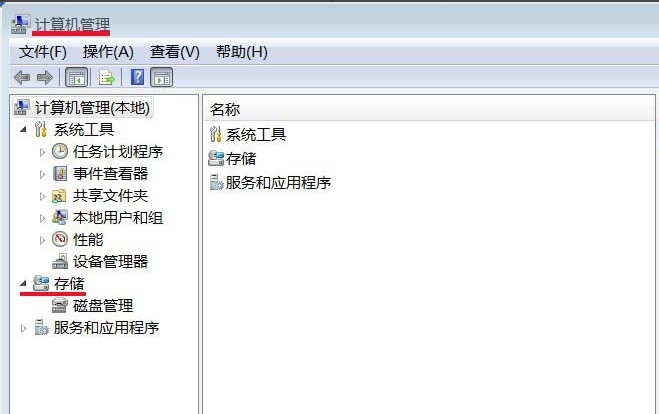
2. 选择“磁盘管理”选项。底部有“磁盘1”在线,125MB,未分配。我们右键单击它并选择“新建简单卷”。
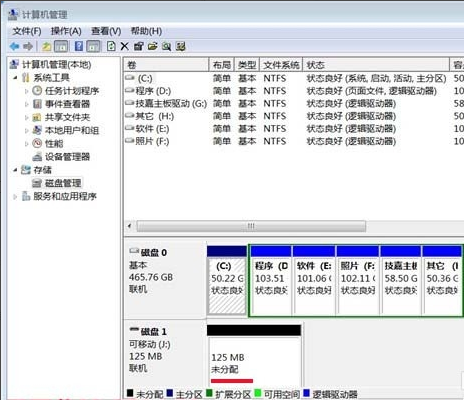
3. 在该界面中单击:下一步。
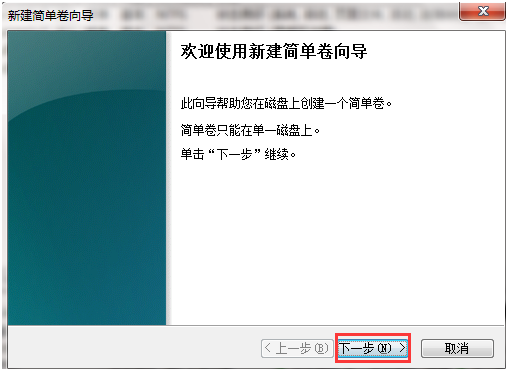
4. 在新建简单卷向导窗口中,选择“指定卷大小”,然后直接单击“下一步”。
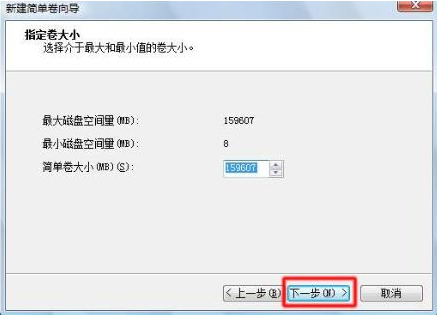
5. 在新建简单卷向导窗口“分配驱动器号和路径”中,单击“下一步”。
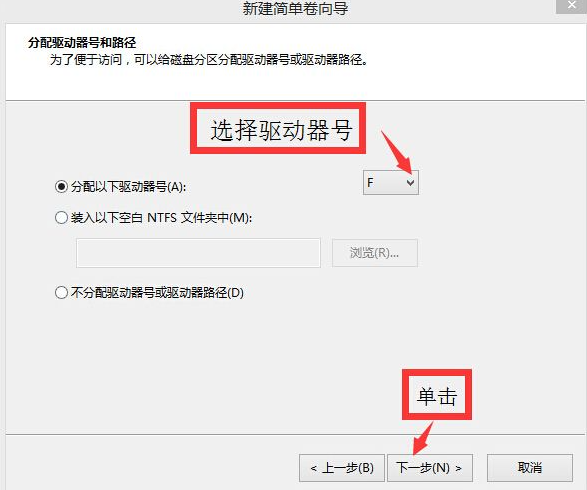
6. 在新建简单卷向导窗口:格式化分区点,勾选“使用以下设置格式化此卷”,然后单击“下一步”。
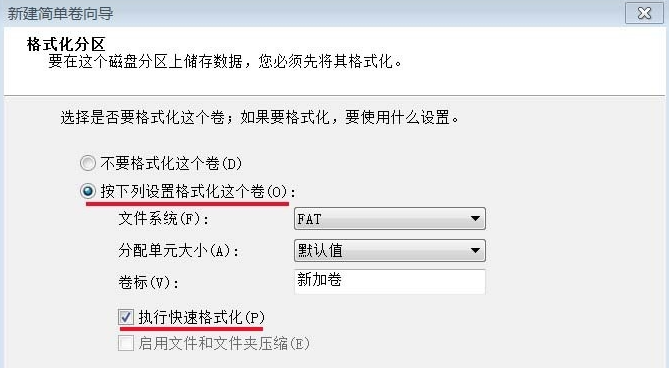
7. 在新建简单卷向导窗口中,格式化完成后,单击“完成”关闭向导窗口。
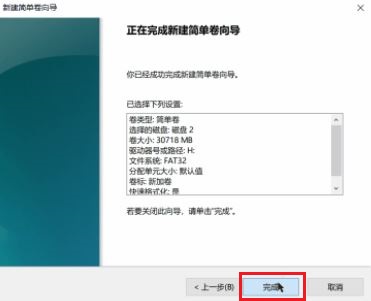
8、此时我们可以看到:(J)1号盘右侧125MB FAT状态良好(主分区),U盘修复完成。
那么以上就是如何修复损坏的U盘以及修复U盘的具体步骤。操作非常简单,希望教程对大家有所帮助。